Mit dem Theme Customizer nimmst du in WordPress viele Einstellungen vor, die das Layout deiner Website generell betreffen.
Du kannst mit dem Theme Customizer – je nachdem, welches Theme du verwendest:
- die Schriften und Farben für deine Website auswählen
- die Menüleiste oben bearbeiten
- ein Logo auswählen oder anpassen
- den Fußbereich (Footer) deiner Seite bearbeiten
- das Copyright eintragen
- die Startseite festlegen (statische Seite oder Blogartikel)
- ein Favicon (das kleine Icon oben im Browser neben deinem Website Namen) einstellen
und vieles mehr.
Wenn du regelmäßig mit WordPress arbeitest und mehr machst als einfach nur Texte und Bilder einzustellen, triffst du früher oder später auf Fehler, Bugs, Probleme, Herausforderungen. (Oder wie auch immer du es nennen magst, wenn etwas nicht so funktioniert wie du es möchtest.)
Ein unglaublich nerviger Fehler, der mir erst kürzlich untergekommen ist:
Wenn der Theme Customizer, in dem du Einstellungen wie Schriftart, Farben, Logo etc. für dein WordPress Theme vornimmst, deine Änderungen zwar anzeigt, aber sie dann beim Speichern nicht übernommen werden.
Folgendes kannst du dann versuchen, um den Fehler zu beheben:
Einstellung für das Veröffentlichen prüfen
Nachdem ich alles was mir einfiel ausprobiert und das halbe Internet leergesucht habe (auf deutsch und englisch wohlgemerkt) fand ich durch Zufall die wohl einfachste Lösung:
Neben dem Veröffentlichen Button für die Einstellungen gibt es ein Zahnrad. Und hinter diesem unscheinbaren Zahnrad verbirgt sich die Möglichkeit, umzustellen, dass die Änderungen nicht direkt veröffentlicht, sondern erstmal nur als Entwurf gespeichert werden. Quasi genau wie sich dies auch bei WordPress Seiten und Beiträgen machen lässt:
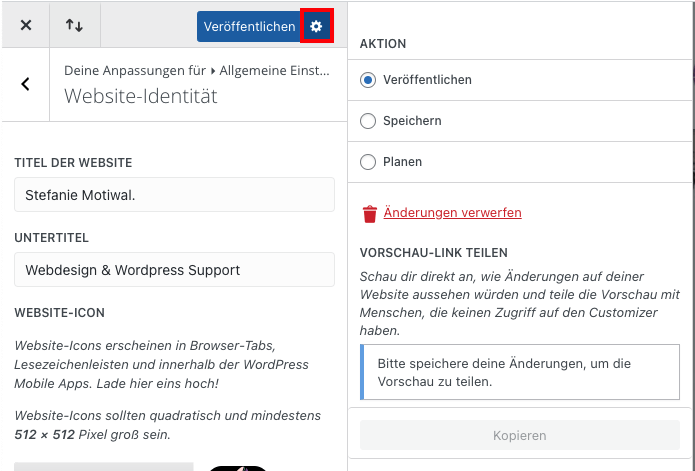
Falls dies aus Versehen auf Speichern umgeschaltet wurde, werden die Änderungen nicht veröffentlicht, egal, wie oft du den Veröffentlichen Button drückst.
Alle Plugins deaktivieren
Falls dies bei dir nicht der Fall war, ist es an der Zeit, auf ausführliche Fehlersuche zu gehen. Als erstes empfehle ich immer, ein Backup zu erstellen (z.B. mit dem Plugin Updraft Plus), damit du zur Not alles wieder rückgängig machen kannst, was du jetzt anstellst.
Danach deaktivierst du am besten einmal alle Plugins und prüfst, ob der Fehler immer noch auftritt. Ist das nicht der Fall? Okay super, dann verursacht scheinbar eins der Plugins den Fehler. Dann kannst du ein Plugin nach dem anderen wieder aktivieren und jeweils testen, ob sich die Customizer Änderungen speichern lassen oder nicht. Sobald es nicht mehr funktioniert, hast du das schuldige Plugin gefunden und kannst dich nach einer Alternative dafür umschauen.
Theme prüfen und wechseln
Falls deine Plugins nicht für den Fehler verantwortlich sind, könntest du als nächstes ein anderes Theme aktivieren. Hierfür nutzt du am besten eins der standardmäßig mitinstallierten, schlanken Themes, z.B. Twenty Twenty. Lassen sich. die Theme Customizer Änderungen jetzt speichern? Dann liegt der Fehler in deinem Theme und du müsstest dich ggf. an die Entwickler wenden, wenn du für dein Theme einen Supportvertrag hast.
Notlösung – Customizer Einstellungen exportieren
Weitere Hinweise habe ich auf mögliche Datenbankfehler gefunden. Dass man z.B. in der wp_options Tabelle den Primärschlüssel nochmal neu setzen müsste in einigen Fällen. Diese und viele weitere „Bastellösungen“ würde ich dir an dieser Stelle jedoch nicht empfehlen.
Wenn also die vorher vorgeschlagenen Aktionen nicht geholfen haben gibt es noch die Möglichkeit, WordPress komplett neu zu installieren und deine alten Einstellungen, Seiten und Beiträge zu exportieren und zu importieren. Über Werkzeuge → Daten exportieren lassen sich deine Beiträge, Seiten und Bilder exportieren. Über Plugins wie z.B. Customizer export/import kannst du auch die Einstellungen aus deinem Theme Customizer exportieren.
PDF Workbook zum Ausfüllen für 0€
Website Workbook
Es ist wichtig, dass die Basis für deine Website stimmt – bevor du auch nur darüber nachdenkst, wie du sie inhaltlich füllst.
Mit dem Website Workbook legst du die Basics für deine Positionierung, Wunschkund*innen und deine Ziele fest und gewinnst mehr Klarheit für deine Website.
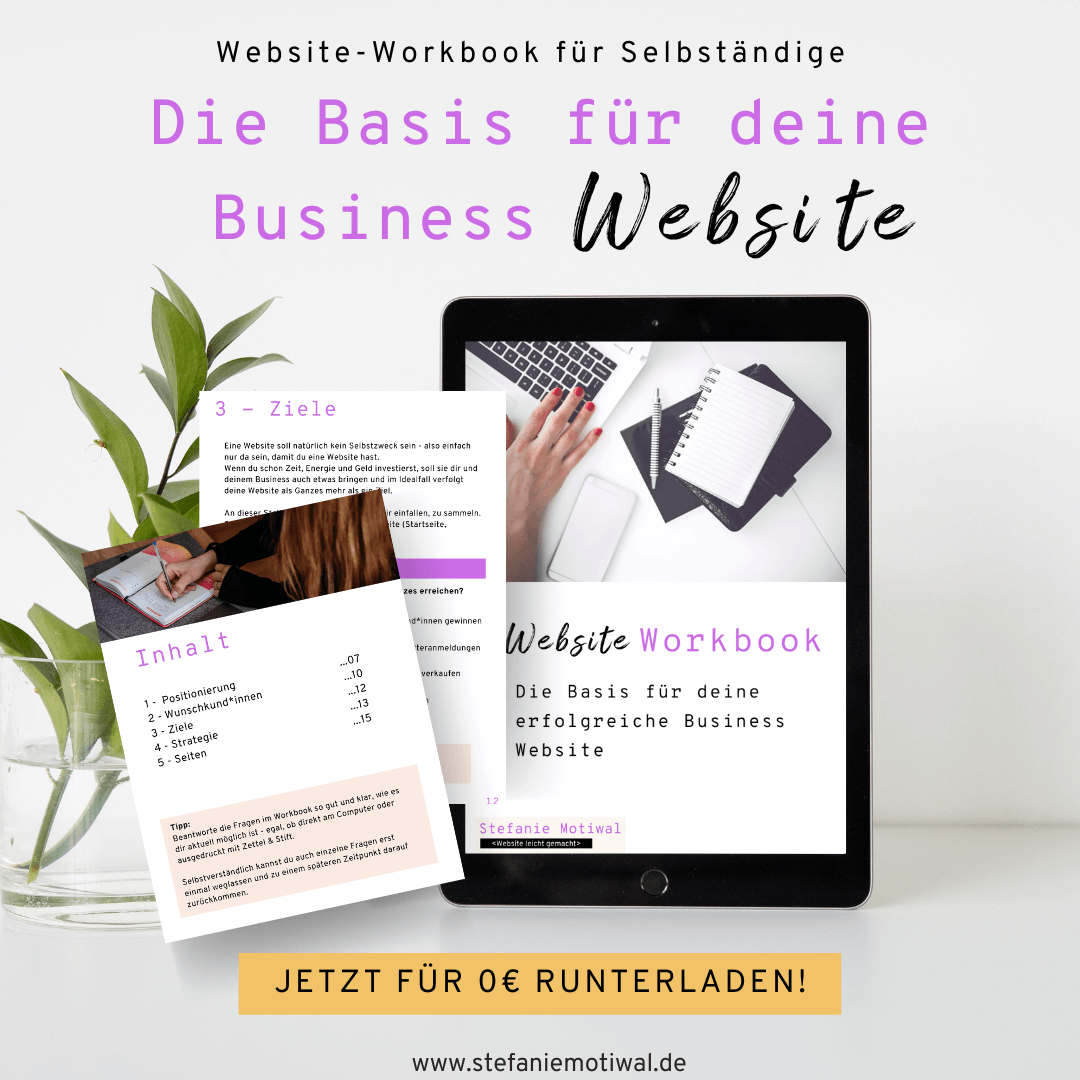
Der Newsletter erscheint über Active Campaign ca. 2-4x im Monat zu den Themen WordPress & Webdesign. Abmeldung jederzeit möglich. Mehr Infos in der Datenschutzerklärung.

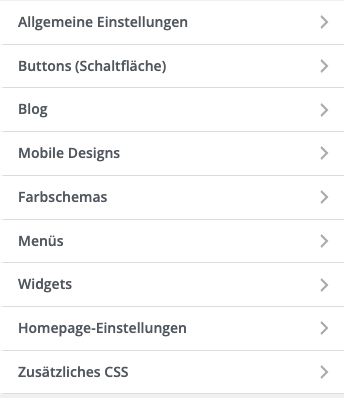
















Vielen lieben Dank! Dein Tipp hat mich gerettet. Ich bin absoluter Neuling und hatte heute früh schon den Gedanken, es aufzugeben.
Liebe Antje, heyy das freut mich total, dass dir der Tipp weitergeholfen hat 🙂 Ich bin auch schon häufig an Kleinigkeiten verzweifelt und manchmal hilft dann der entscheidende Klick und alle ist wieder gut! Liebe Grüße, Stefanie
Aaah! Dieser Blogartikel hat mir eine große Erlösung gebracht!! Seit Tagen suche ich den Fehler, warum das was ich im Customizer einstelle, nicht auf der Website sichtbar ist. Und der erste Punkt hat es schon direkt gelöst! (Einstellung „Veröffentlichen“ unter dem Punkt „Veröffentlichen“. (Ist aber auch unglücklich benannt/übersetzt). Jedenfalls tausend Dank für diesen Artikel!
Sehr gerne, mich hat es damals auch zum Verzweifeln gebracht – selbst nach dem Neuinstallieren war das Problem nicht behoben, aber diese Einstellung hat es gelöst. Es freut mich sehr, dass ich dir helfen konnte 🙂 Liebe Grüße, Stefanie